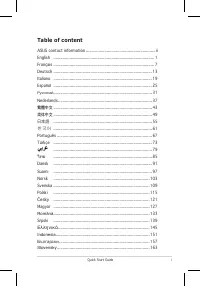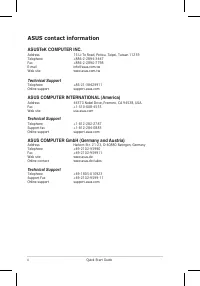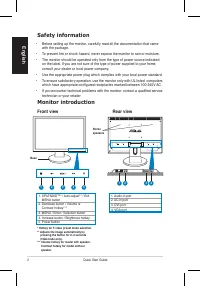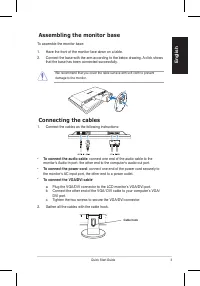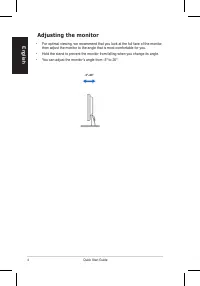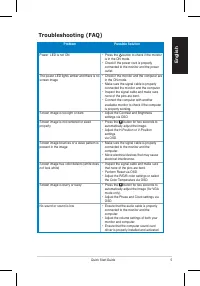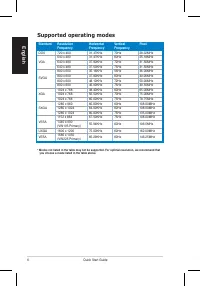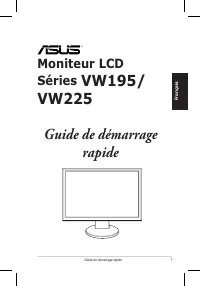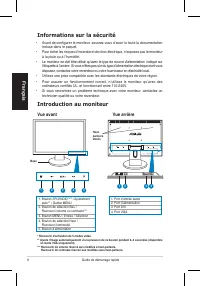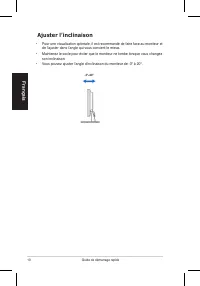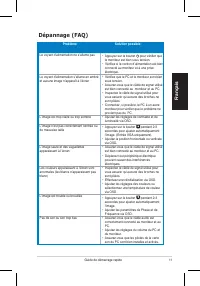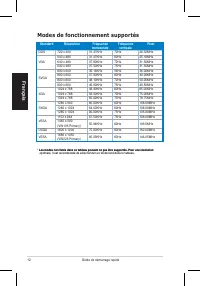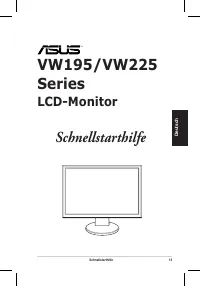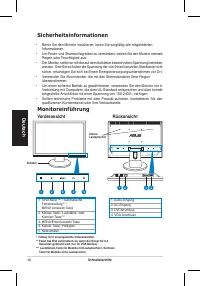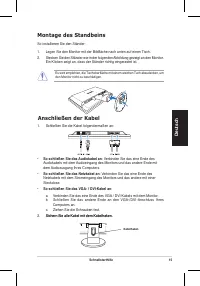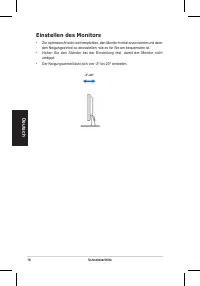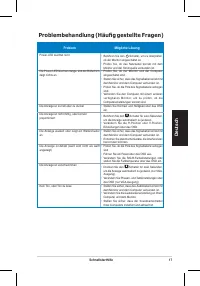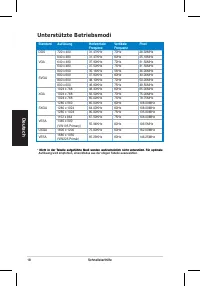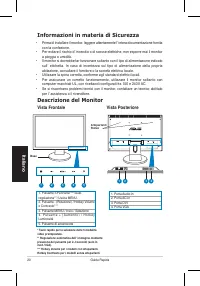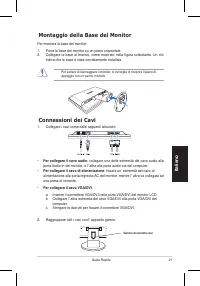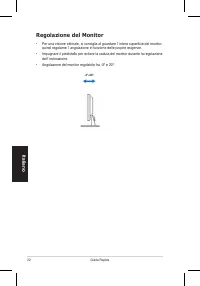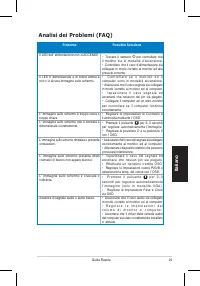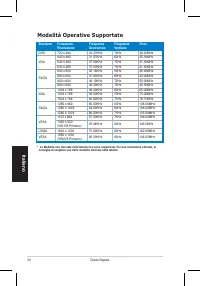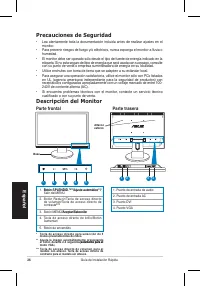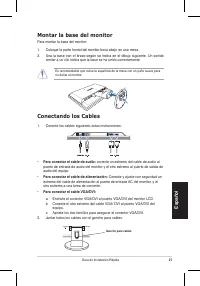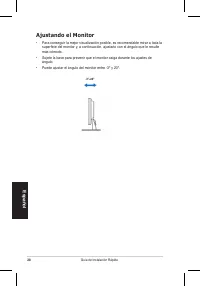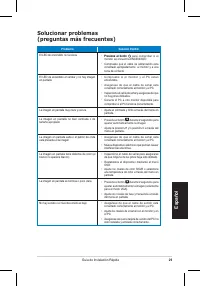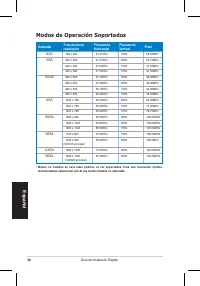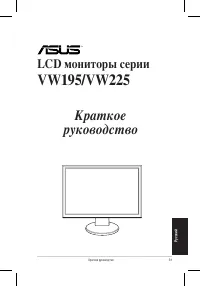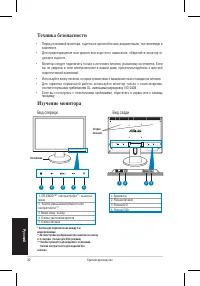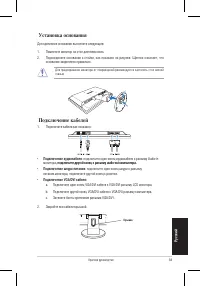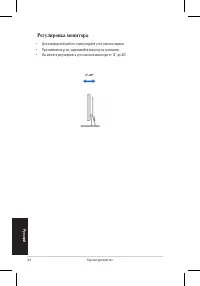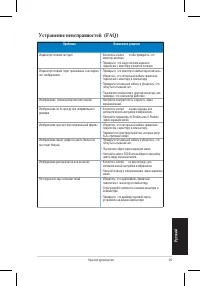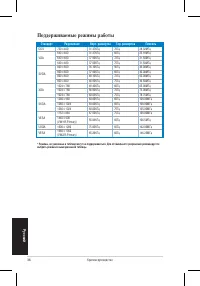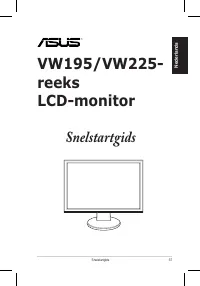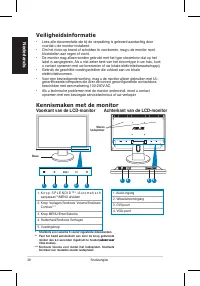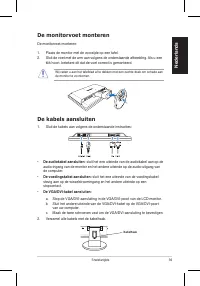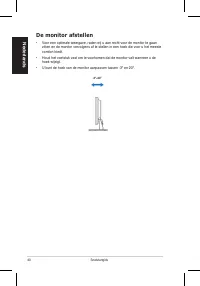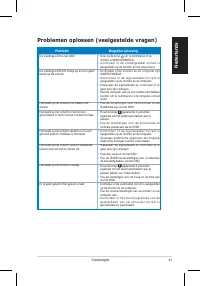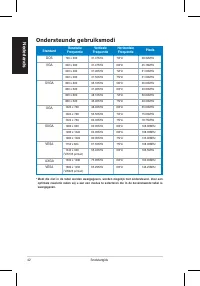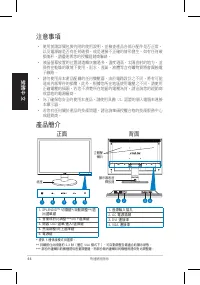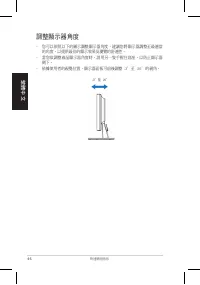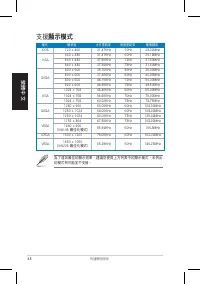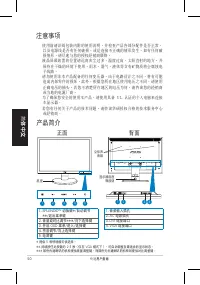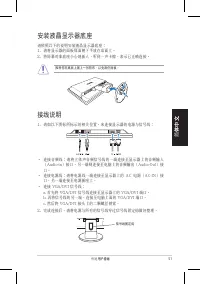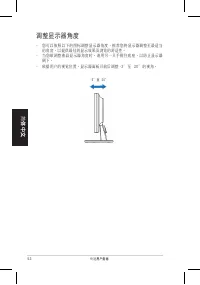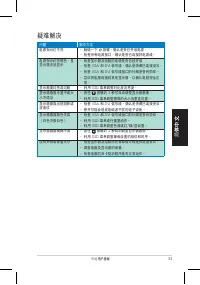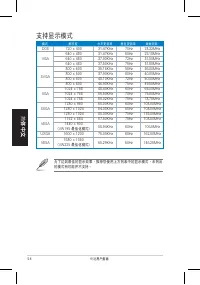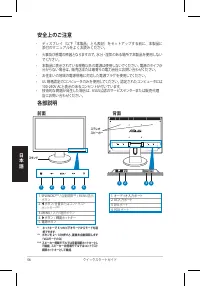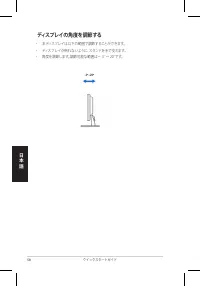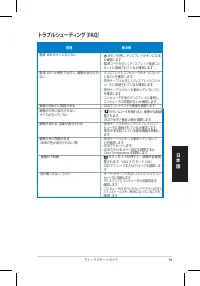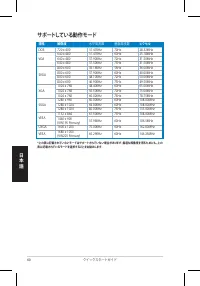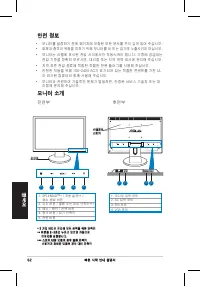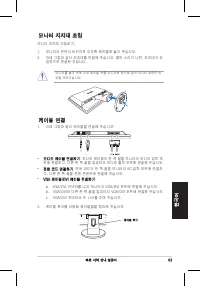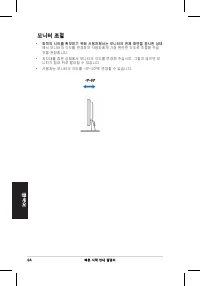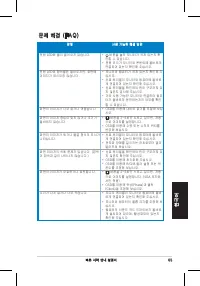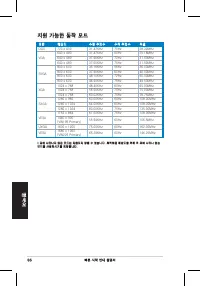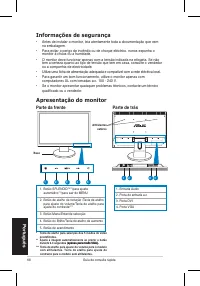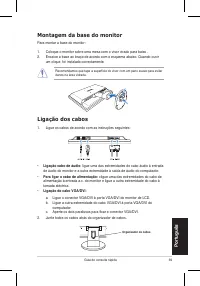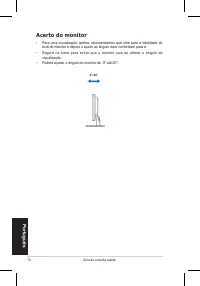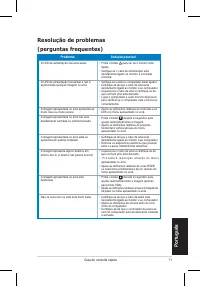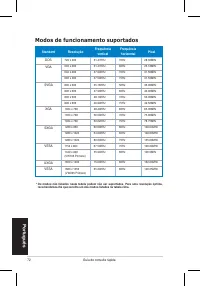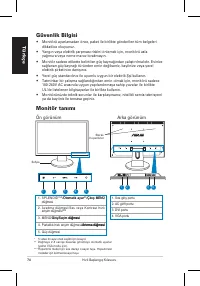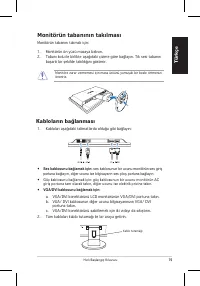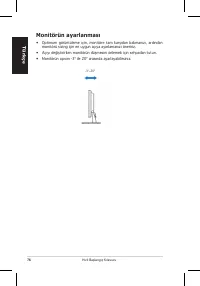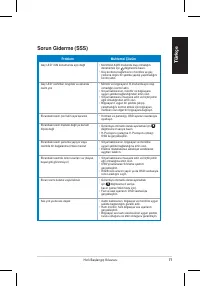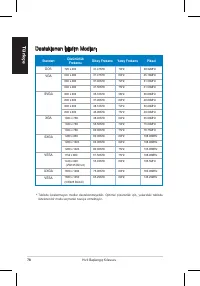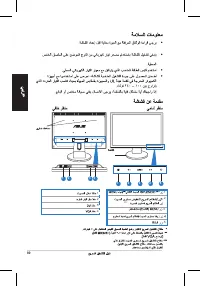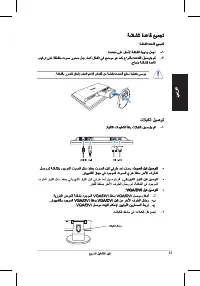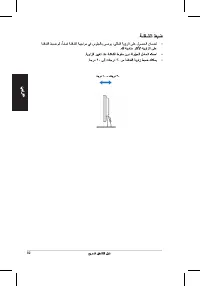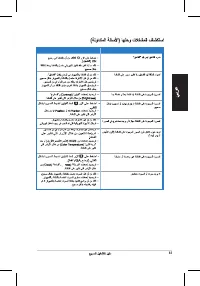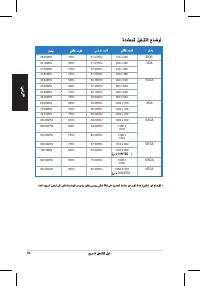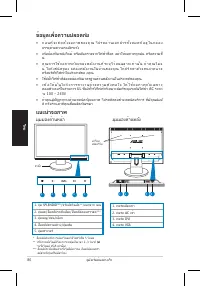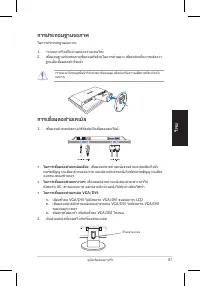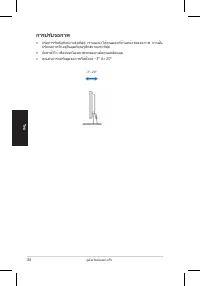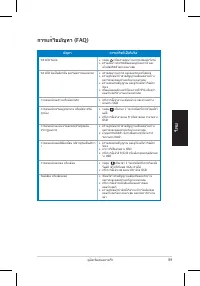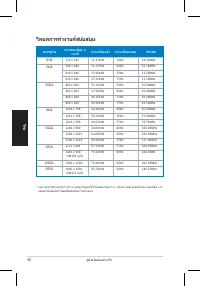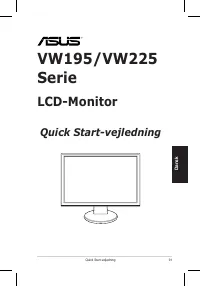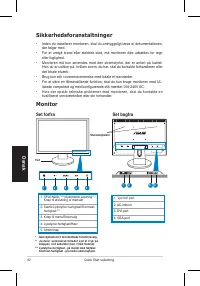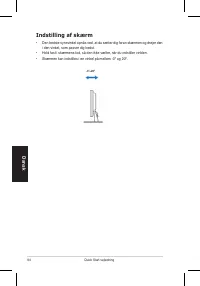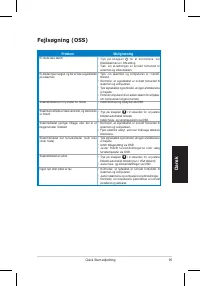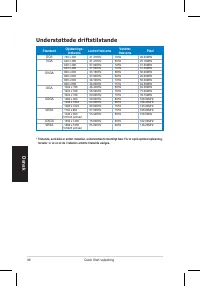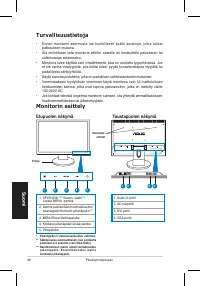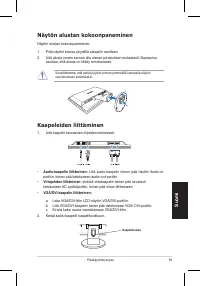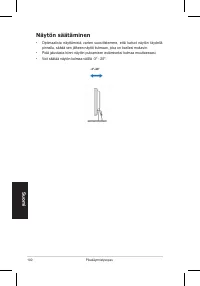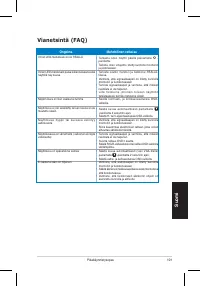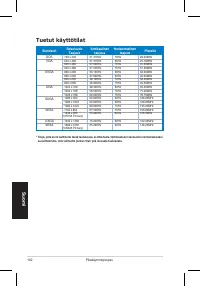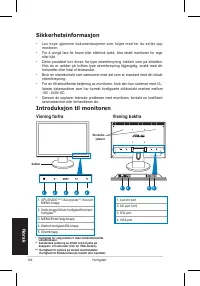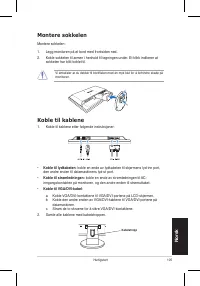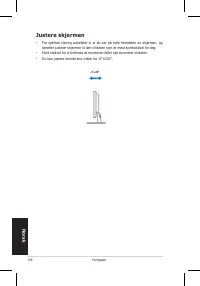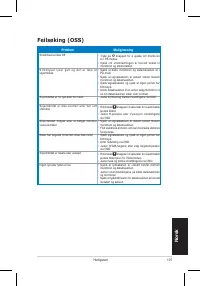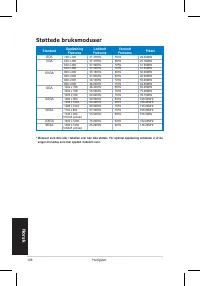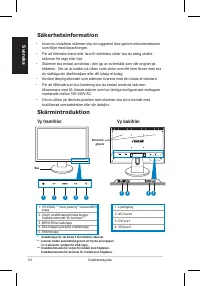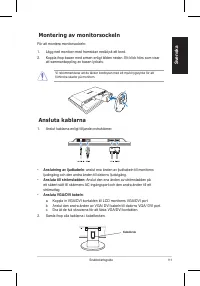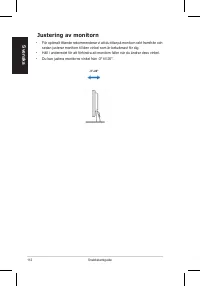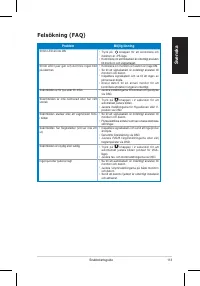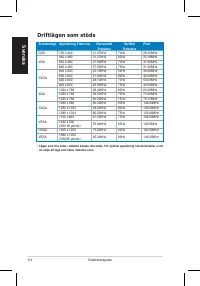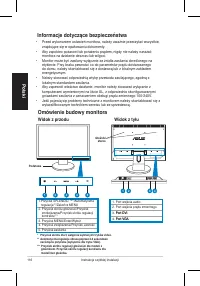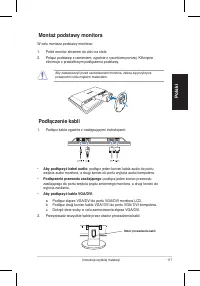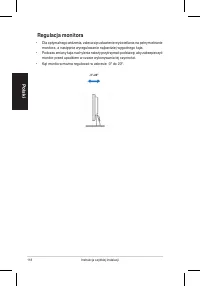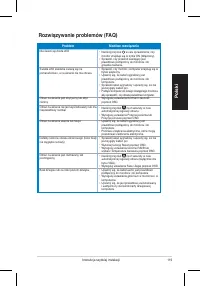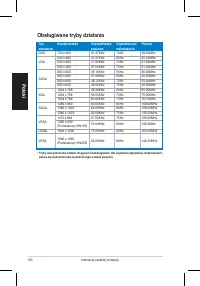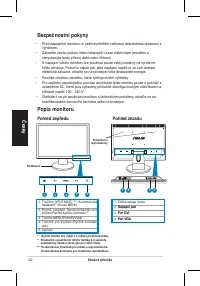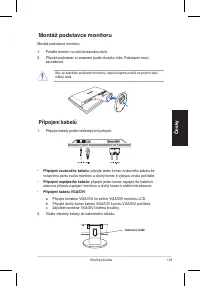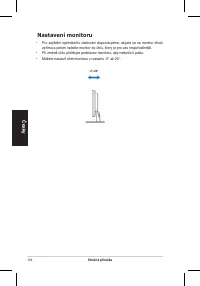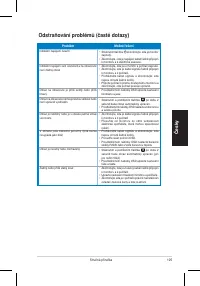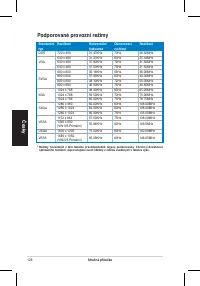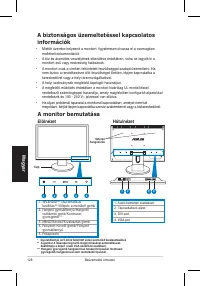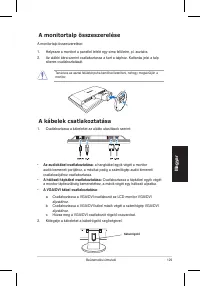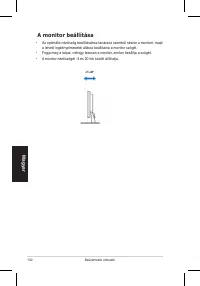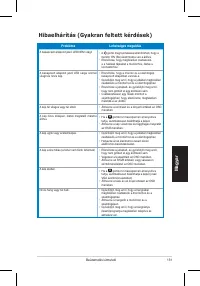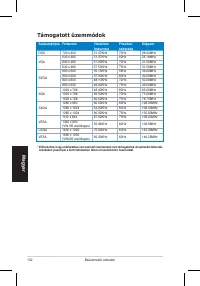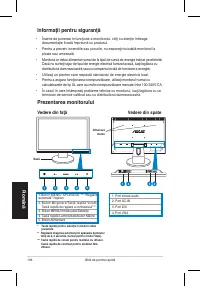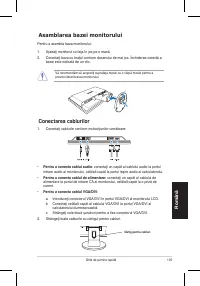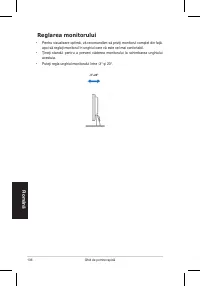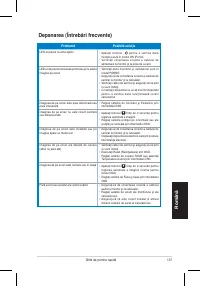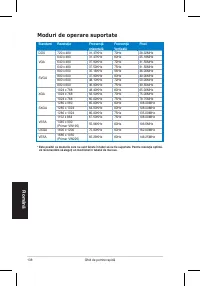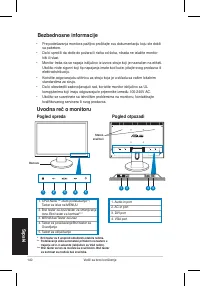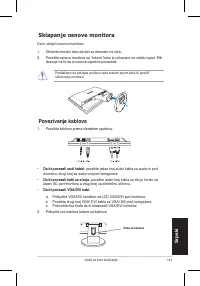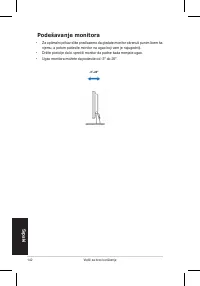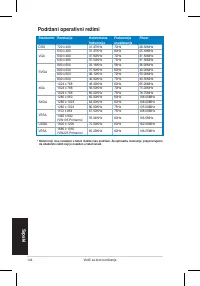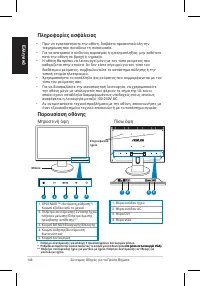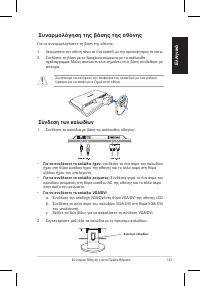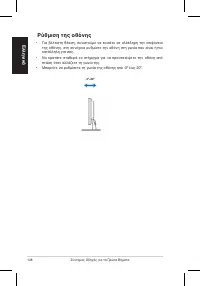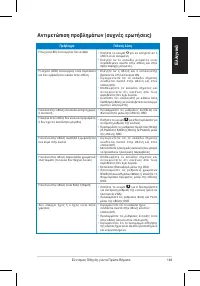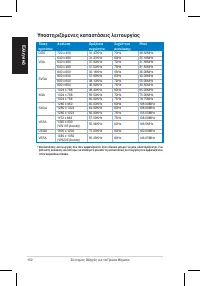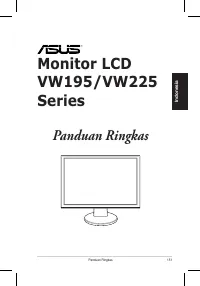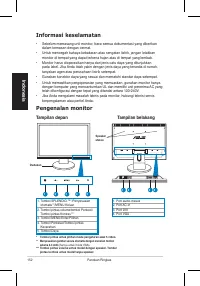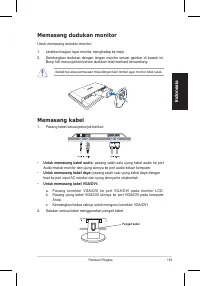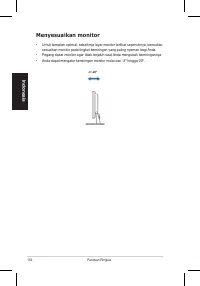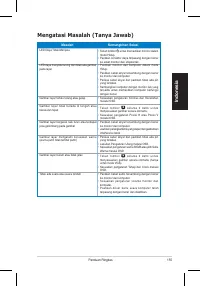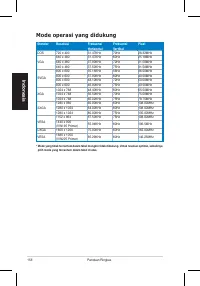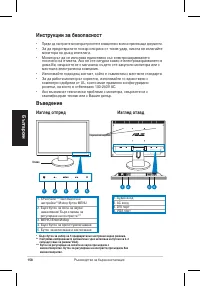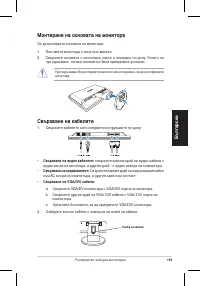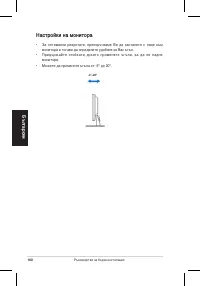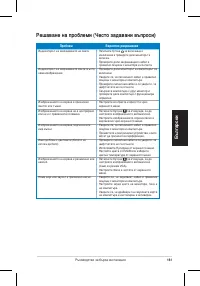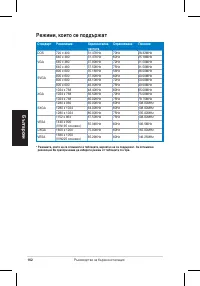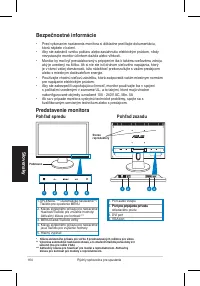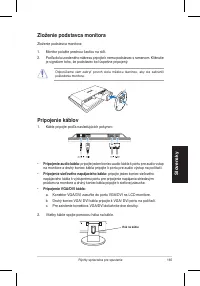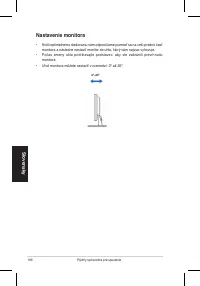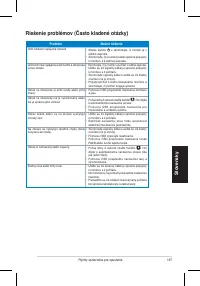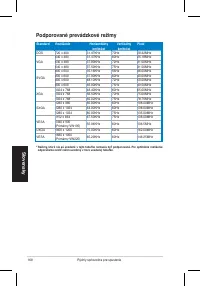Мониторы ASUS VW195_VW225 - инструкция пользователя по применению, эксплуатации и установке на русском языке. Мы надеемся, она поможет вам решить возникшие у вас вопросы при эксплуатации техники.
Если остались вопросы, задайте их в комментариях после инструкции.
"Загружаем инструкцию", означает, что нужно подождать пока файл загрузится и можно будет его читать онлайн. Некоторые инструкции очень большие и время их появления зависит от вашей скорости интернета.
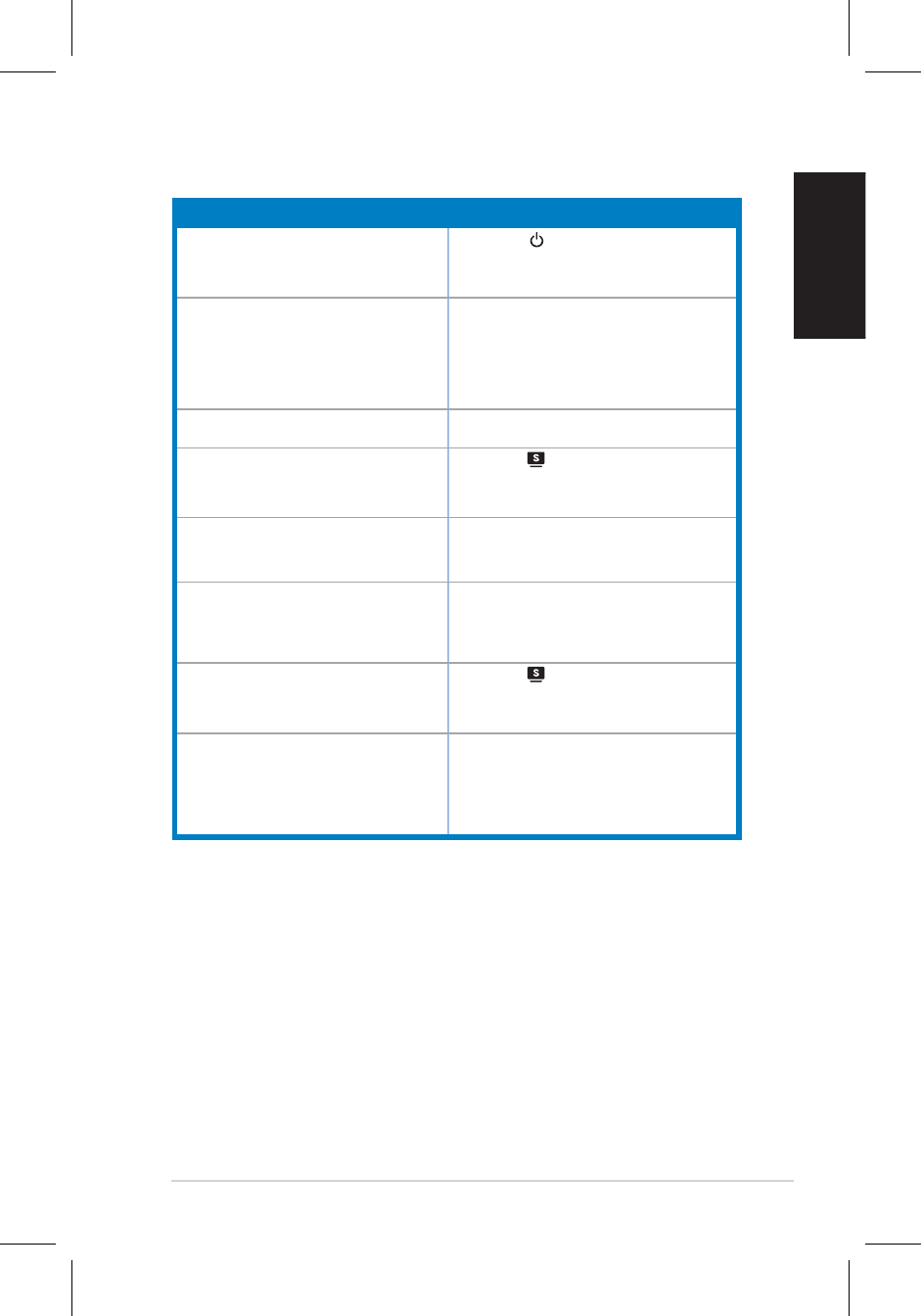
3
Sv
e
n
s
k
a
Snabbstartsguide
Problem
Möjlig lösning
Ström LED är inte ON
• Tryck på
knappen för att kontrollera om
monitorn är i PÅ läge.
• Kontrollera om strömsladden är ordentligt ansluten
till monitorn och vägguttaget.
Ström LED lyser gult och det inns ingen bild
på skärmen
• Kontrollera om monitorn och datorn är i läge ON.
• Se till att signalkabeln är ordentligt ansluten till
monitorn och datorn.
• Inspektera signalkabeln och se till att ingen av
pinnarna är böjda.
• Anslut datorn till en annan monitor för att
kontrollera att datorn fungerar ordentligt.
Skärmbilden är för ljus eller för mörk
• Justera inställningarna för kontrast och ljusstyrka
via OSD.
Skärmbilden är inte centrerad eller har rätt
storlek
• Tryck på
knappen i sekunder för att
automatiskt justera bilden.
• Justera inställningarna för H-positionen eller V-
position via OSD.
Skärmbilden studsar eller ett vågmönster inns
i bilden
• Se till att signalkabeln är ordentligt ansluten till
monitorn och datorn.
• Flytta elektriska enheter som kan orsaka elektriska
störningar.
Skärmbilden har färgdefekter (vitt ser inte vitt
ut)
• Inspektera signalkabeln och se till att inga pinnar
är böjda.
•
Genomför Återställning via OSD.
• Justera R/G/B färginställningarna eller välj
färgtemperatur via OSD.
Skärmbilden är otydlig eller luddig
• Tryck på
knappen i sekunder för att
automatiskt justera bilden (endast för VGA-
läge)
.
• Justera fas- och klockinställningarna via OSD.
Inget ljud eller ljudet är lågt
• Se till att audiokabeln är ordentligt ansluten till
monitorn och datorn.
• Justera volyminställningarna på både monitorn
och datorn.
• Se till att datorns ljudkort är ordentligt installerat
och aktiverat.
Felsökning (FAQ)